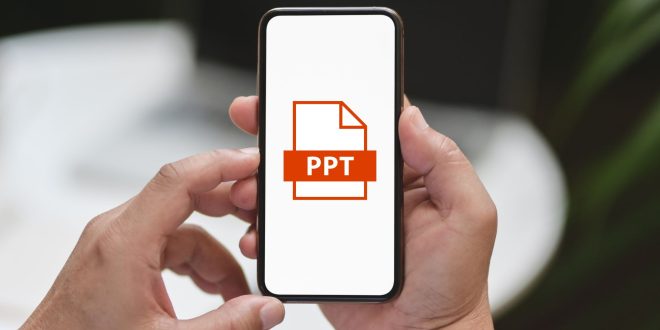Tabloidhape.com – Power Point adalah salah satu program yang sering digunakan untuk membuat presentasi yang menarik dan profesional. Namun, tidak semua orang memiliki akses ke komputer atau laptop untuk menggunakan program ini. Apakah Kamu tahu aplikasi membuat Power Point di HP?
Jika tidak, jangan khawatir, Kamu masih bisa membuat Power Point di HP dengan mudah dan cepat. Caranya adalah dengan menggunakan aplikasi-aplikasi yang tersedia di Play Store atau App Store. Aplikasi-aplikasi ini memiliki fitur-fitur yang mirip dengan Power Point di komputer, bahkan ada yang lebih kreatif dan inovatif.
Namun, dengan banyaknya aplikasi yang tersedia, Kamu mungkin bingung harus memilih yang mana. Untuk itu, kami akan memberikan rekomendasi aplikasi membuat Power Point di HP yang terbaik dan terpopuler. Simak ulasan lengkapnya di bawah ini.
Daftar Isi
5 Aplikasi Membuat Power Point di Hp dan Caranya
1. Microsoft Power Point
Aplikasi pertama yang kami rekomendasikan adalah Microsoft Power Point. Aplikasi ini adalah aplikasi resmi dari Microsoft yang merupakan versi mobile dari Power Point di komputer. Dengan aplikasi ini, Kamu bisa membuat presentasi dengan tampilan yang sama dengan Power Point di komputer.
Kamu bisa memilih berbagai tema atau template yang sudah disediakan, atau membuat tema sendiri sesuai dengan keinginan Kamu. Kamu juga bisa menambahkan gambar, teks, bentuk, grafik, tabel, video, musik, dan animasi ke dalam slide Kamu.
Selain itu, Kamu juga bisa mengedit dan menyimpan file presentasi Kamu secara online dengan akun Microsoft Kamu.
Kelebihan:
Kelebihan dari aplikasi ini adalah Kamu bisa membuka dan mengedit file presentasi yang dibuat di komputer tanpa mengubah formatnya. Kamu juga bisa berkolaborasi dengan orang lain dalam membuat presentasi secara real-time. Aplikasi ini juga mendukung berbagai format file seperti ppt, pptx, pps, ppsx, pot, potx, dan lain-lain.
Kekurangan:
Kekurangan dari aplikasi ini adalah Kamu membutuhkan koneksi internet untuk mengakses fitur-fitur tertentu seperti menyimpan file online atau berkolaborasi dengan orang lain. Selain itu, aplikasi ini juga membutuhkan ruang penyimpanan yang cukup besar di HP Kamu.
2. WPS Office
Aplikasi kedua yang kami rekomendasikan adalah WPS Office. Aplikasi ini adalah salah satu aplikasi office terbaik dan terlengkap yang ada di HP. Selain bisa membuat Power Point, Kamu juga bisa membuat dokumen Word, Excel, PDF, dan lain-lain dengan aplikasi ini.
Aplikasi ini memiliki fitur-fitur yang mirip dengan Microsoft Power Point, bahkan ada yang lebih unggul. Misalnya, Kamu bisa menambahkan efek transisi slide yang lebih bervariasi dan menarik. Kamu juga bisa menambahkan watermark atau cap ke dalam slide Kamu untuk melindungi hak cipta Kamu.
Kelebihan:
Kelebihan dari aplikasi ini adalah Kamu bisa membuka dan mengedit file presentasi yang dibuat di komputer tanpa mengubah formatnya. Kamu juga bisa menyimpan file presentasi Kamu secara online dengan akun WPS Cloud atau Google Drive. Aplikasi ini juga mendukung berbagai format file seperti ppt, pptx, pps, ppsx, pot, potx, pdf, doc, docx, xls, xlsx, dan lain-lain.
Kekurangan:
Kekurangan dari aplikasi ini adalah Kamu harus menonton iklan untuk mengakses fitur-fitur tertentu seperti menambahkan watermark atau cap. Selain itu, aplikasi ini juga membutuhkan ruang penyimpanan yang cukup besar di HP Kamu.
3. Google Slides
Aplikasi ketiga yang kami rekomendasikan adalah Google Aplikasi Slides. Aplikasi ini adalah aplikasi buatan Google yang khusus untuk membuat presentasi secara online. Dengan aplikasi ini, Kamu bisa membuat presentasi dengan tampilan yang sederhana namun elegan.
Kamu bisa memilih berbagai tema atau template yang sudah disediakan oleh Google, atau membuat tema sendiri sesuai dengan keinginan Kamu. Kamu juga bisa menambahkan gambar, teks, bentuk, grafik, tabel, video, musik, dan animasi ke dalam slide Kamu. Selain itu, Kamu juga bisa mengedit dan menyimpan file presentasi Kamu secara online dengan akun Google Kamu.
Kelebihan:
Kelebihan dari aplikasi ini adalah Kamu bisa berkolaborasi dengan orang lain dalam membuat presentasi secara real-time. Kamu juga bisa mengakses file presentasi Kamu dari mana saja dan kapan saja dengan koneksi internet. Aplikasi ini juga mendukung berbagai format file seperti ppt, pptx, pps, ppsx, pot, potx, pdf, doc, docx, xls, xlsx, dan lain-lain.
Kekurangan:
Kekurangan dari aplikasi ini adalah Kamu membutuhkan koneksi internet untuk mengakses aplikasi ini. Selain itu, aplikasi ini juga memiliki fitur-fitur yang lebih terbatas dibandingkan dengan aplikasi lainnya.
4. Slide
Aplikasi Slide adalah elemen utama dalam membuat presentasi. Slide adalah halaman yang berisi konten yang ingin Kamu sampaikan kepada audiens Kamu. Kamu bisa membuat slide sebanyak yang Kamu butuhkan, tergantung pada topik dan durasi presentasi Kamu.
Untuk membuat slide, Kamu bisa menggunakan fitur-fitur yang ada di aplikasi-aplikasi yang sudah kami rekomendasikan. Kamu bisa menambahkan judul, subjudul, teks, gambar, dan lain-lain ke dalam slide Kamu. Kamu juga bisa mengatur tata letak, warna, font, dan ukuran dari konten-konten tersebut.
Namun, ada beberapa hal yang perlu Kamu perhatikan dalam membuat slide. Pertama, pastikan slide Kamu tidak terlalu penuh dengan konten. Hal ini akan membuat slide Kamu terlihat berantakan dan sulit dibaca oleh audiens Kamu. Sebaiknya, gunakan prinsip KISS (Keep It Simple and Straightforward), yaitu membuat slide yang sederhana dan jelas.
Kedua, pastikan slide Kamu tidak terlalu banyak. Hal ini akan membuat presentasi Kamu terlalu panjang dan membosankan bagi audiens Kamu. Sebaiknya, gunakan prinsip 10/20/30, yaitu membuat presentasi yang hanya memiliki 10 slide, berlangsung selama 20 menit, dan menggunakan font berukuran 30 poin.
Ketiga, pastikan slide Kamu sesuai dengan tujuan dan sasaran pembaca presentasi Kamu. Hal ini akan membuat presentasi Kamu lebih efektif dan menarik bagi audiens Kamu.
Sebaiknya, gunakan prinsip AIDA (Attention, Interest, Desire, Action), yaitu membuat slide yang dapat menarik perhatian, membangkitkan minat, menciptakan keinginan, dan mendorong tindakan dari audiens Kamu.
5. Animasi
Aplikasi Animasi adalah efek gerak yang bisa Kamu tambahkan ke dalam konten-konten di slide Kamu. Animasi bisa membuat presentasi Kamu lebih hidup dan dinamis. Namun, animasi juga bisa membuat presentasi Kamu terlihat berlebihan dan mengganggu jika tidak digunakan dengan tepat.
Untuk menambahkan animasi, Kamu bisa menggunakan fitur-fitur yang ada di aplikasi-aplikasi yang sudah kami rekomendasikan. Kamu bisa memilih berbagai jenis animasi yang sesuai dengan konten-konten di slide Kamu. Misalnya, animasi masuk (entrance), keluar (exit), penekanan (emphasis), atau jalur (motion path).
Namun, ada beberapa hal yang perlu Kamu perhatikan dalam menambahkan animasi. Pertama, pastikan animasi Kamu tidak terlalu banyak atau terlalu cepat.
Hal ini akan membuat presentasi Kamu terlihat kacau dan menyulitkan audiens Kamu untuk mengikuti alur presentasi Kamu. Sebaiknya, gunakan animasi secukupnya dan sesuai dengan kebutuhan.
Demikian artikel yang kami buat tentang rekomendasi aplikasi membuat Power Point di HP. Semoga artikel ini bermanfaat dan membantu Kamu dalam membuat presentasi yang berkualitas. Terima kasih!
 TabloidHape.com Media Berita Teknologi
TabloidHape.com Media Berita Teknologi